
Outlook にパブリック電子メール アドレスを追加するのに苦労していますか?心配しないで! PHP エディターの Youzi がこのガイドを注意深く作成し、ステップバイステップの詳細なチュートリアルを提供しました。よくある質問から具体的な手順まで、パブリック メール アドレスを Outlook にシームレスに追加する方法を詳しく説明します。問題を解決し、メール管理の効率を向上させるために、ぜひ読み続けてください。
1. まず、Outlook の左上隅にある [ファイル] をクリックし、[アカウント設定] を見つけます。

2. [アカウント設定]で[変更]をクリックします。

3. アカウント変更インターフェースで[その他の設定]を選択します。
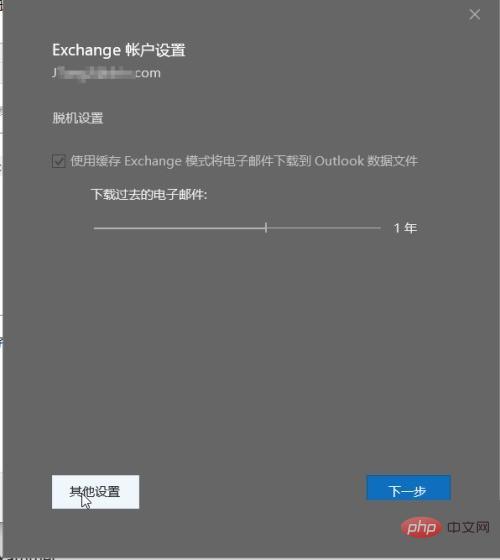
4. 次に、[詳細設定]を選択し、[追加]を選択します。

5. 完全なメールアドレスを追加します。

6. [共有フォルダーをダウンロード]にチェックを入れ、[適用]を選択し、[OK]を選択します。

7. 最後にOutlookメールボックスを再起動して設定は完了です。

以上がOutlook でパブリック メール アドレスを追加する方法_Outlook でパブリック メール アドレスを追加するチュートリアルの詳細内容です。詳細については、PHP 中国語 Web サイトの他の関連記事を参照してください。